Правила форума
Здесь обсуждаем различный софт, как он работает, как глючит, где скачать и т.д. Никаких кряков и серийников! — для них есть специальный раздел форума «Wаrеz», либо используйте тег [ hidden ] в своих сообщениях.
Сообщений: 9 • Страница 1 из 1
Автор темы Папа пЫнгвЫн
eBoostr
Сообщение 6 дек 2008, 22:42
eBoostr 3.0 build 491
Программа eBoostr позволяет использовать устройство хранения данных (оперативную память, флэшку или жесткий диск) в качестве дополнительного места для кэшей операционных систем Windows XP для повышения быстродействия ПК и уменьшения времени загрузки приложений. Для запуска eBoostr необходима Windows XP/2000/2003, USB 2.0 или кард-ридер, флэш-драйв или карта памяти со поддержкой скорости передачи данных от 2,5 Мб/сек и свободным местом минимум 256Мб. eBoostr выгодно отличается от ReadyBoost (который имеется в Vista) тем, что поддерживает до 4-х устройств одновременно. Имеется русский интерфейс.
Всем известно, что в современных компах самое узкое место в производительности — это файловые операции, то есть обращение к HDD. Прога позволяет их кешировать в оперативной памяти, очень полезно для тех, у кого её много свободной. Заюзал на своём ASUS EeePC, число обращений к жёсткому диску значительно уменьшилось
eBoostr review — speed up your PC
Скачать eBoostr 3.0 build 491 [всё включено]
Скрытый текст
Для просмотра скрытого текста необходимо быть авторизованным пользователем.

Вложения eBoostr — Scr-691.png (19.27 КБ) 3096 просмотров
Последний раз редактировалось Siava 16 сен 2009, 19:57, всего редактировалось 1 раз.
Siava

наш человек!
Сообщение 10 дек 2008, 17:32
Eдинcтвeннaя, пo-нacтoящeму дocтoйнaя aльтepнaтивa увeличeния cкopocти зaгpузки OC Windows и ee пpилoжeний, и кaк cлeдcтвиe вceй cиcтeмы в цeлoм, бeз aпгpeйдa caмoгo кoмпьютepa, этo нoвaя тexнoлoгия ReadyBoost® peaлизoвaннaя в Windows Vista. Poccийcкaя кoмпaния MDO пpoдoлжaeт paдoвaть пoльзoвaтeлeй cвoeй утилитoй eBoostr™, кoтopaя пoзвoляeт иcпoльзoвaть cxoжую c ReadyBoost® тexнoлoгию для Win2k/2003/XP. Пpинцип paбoты peaлизoвaн тaкoй жe и ocнoвывaeтcя нa cбopкe cтaтиcтики иcпoльзoвaния пpoгpaмм и нaпoлнeния вcпoмoгaтeльнoгo (нeзaвиcимoгo) Кeшa, paзмeщaя eгo нa oтдeльныx жecткиx диcкax или нa paзличныx USB-нaкoпитeляx. Cпeциaльный дpaйвep пo вoзмoжнocти «pacпapaллeливaeт» зaпpocы нa чтeниe мeжду ocнoвным диcкoм (cиcтeмным фaйлoм пoдкaчки) и КЭШeм. Пpoгpaммa вecьмa пpигoдилacь бы, cкaжeм, влaдeльцaм oтнocитeльнo cтapыx или пepeгpужeнныx PC и нoутбукoв, мoдepнизиpoвaть кoтopыe пpoблeмaтичнo или вooбщe нe вoзмoжнo.
Давно юзаю, использую кэш на флэшке. Только вот для чистоты эксперимента, нужна сторонняя прога какая-нибудь для проверки скорости «с» и «без»
Siava, не подскажешь? Как то в Чипе видел — не могу найти.
Источник: siava.ru
eBoostr Pro 4.5.0.575 — увеличение объема оперативной памяти

eBoostr позволяет ускорить работу любого ПК под управлением Windows XP, Vista или Windows 7 за счет использования флэш-памяти или любого другого сменного накопителя в качестве системной памяти и кэша.
Увеличение объема оперативной памяти — самый распространенный способ ускорения работы компьютера. Но это не всегда возможно. Например, в ноутбуках не всегда имеются разъемы для установки дополнительных модулей оперативной памяти. Кроме того, 32-х битные версии Windows не позволяют использовать более 3 Гб оперативной памяти.
Утилита eBoostr решает эту проблему за счет кэширования используемых данных и программ на подключенных внешних накопителях — внешних жестких дисках и USB-флешках. Формально — это увеличение объема оперативной памяти с помощью этих накопителей. При этом, объем памяти может превышать ограниченные системой 3 Гб.
eBoostr предлагает шифрование кэшируемых данных на сменных накопителях — ваши кэшированные данные надежно защищены. Их невозможно будет восстановить на другом компьютере.
В состав утилиты eBoostr входит специальный модуль тестирования, который позволяет сравнить производительность машины до и после включения дополнительных ресурсов памяти.
Установить программу, не перезагружаться!
Отключить в диспетчере задач EBstrSvc.exe и eBoostrCP.exe
Скопировать файлы и папки Crack (в соответствии с разрядностью системы) в папку с установленной программой

Видеообзор программы eBoostr
Источник: shelmedia.ru
Как использовать флешку в качестве ОЗУ на OC Windows

Зачем, вообще, использовать флешку в качестве оперативной памяти? Можно же просто докупить дополнительную планку и не «париться». С одной стороны — так то оно так, а вот с другой — у многих есть компьютеры и ноутбуки, которые не имеют дополнительного места для установки оперативной памяти, для некоторых старых моделей ПК трудно найти планку оперативки и стоят такие DDR — ки немало, у кого-то просто завалялась флешка на 2—4 ГБ, ненужная… спроектировать ситуаций можно много.
Как бы то ни было, в этой статье мы рассмотрим, как использовать флешку в качестве ОЗУ на OC Windows, или как сделать из флешки оперативную память, а вы уже себе решите — вам это или нет. Итак, у меня флешка Patriot на 8 Гб, которой я не пользуюсь, так как приобрёл себе Kingston объемом 16 Гб.
Начиная с операционной системы Windows Vista, в возможности оси включили функцию Ready Boost, поэтому если у вас на ПК стоит Windows 7 или Windows 8 — все будет не так сложно сделать. Давайте для начала рассмотрим эту возможность на примере «семёрки». Вставляем свободную флешку в USB порт.
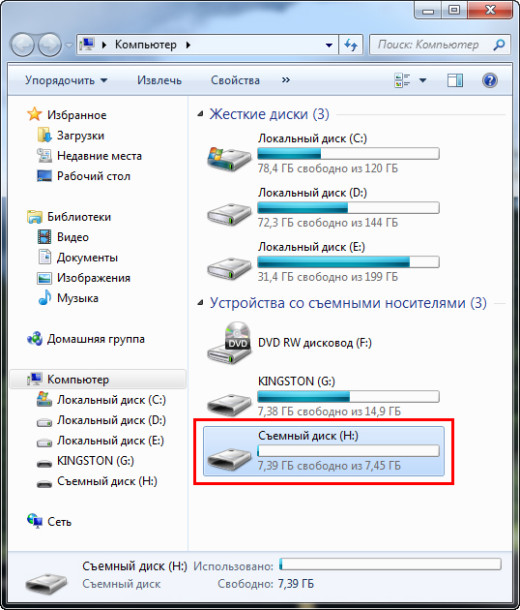 Сейчас флешка у меня пустая, но учтите, что перед использованием её в качестве оперативной памяти, вам необходимо будет произвести форматирование — флешка должна быть пустой. Если кто не знает о форматировании — давайте рассмотрим. Жмём правой кнопкой мыши на этом диске (ведь флешка — это и есть съёмный диск) и выбираем пункт «Форматировать».
Сейчас флешка у меня пустая, но учтите, что перед использованием её в качестве оперативной памяти, вам необходимо будет произвести форматирование — флешка должна быть пустой. Если кто не знает о форматировании — давайте рассмотрим. Жмём правой кнопкой мыши на этом диске (ведь флешка — это и есть съёмный диск) и выбираем пункт «Форматировать». 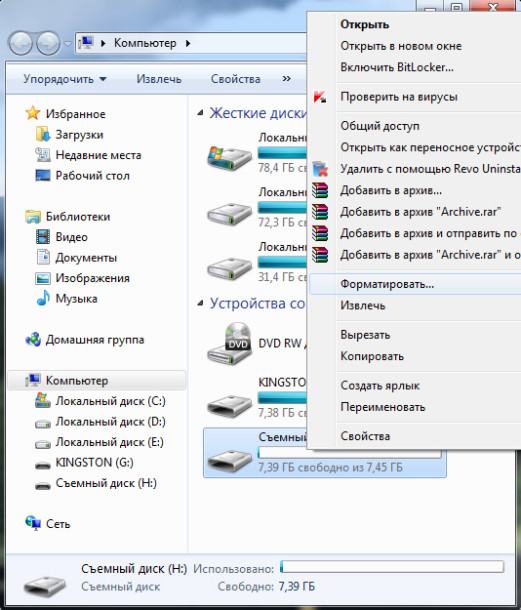
Возможно, Вы бы хотели читать нас чаще, тогда вот наш Telegram
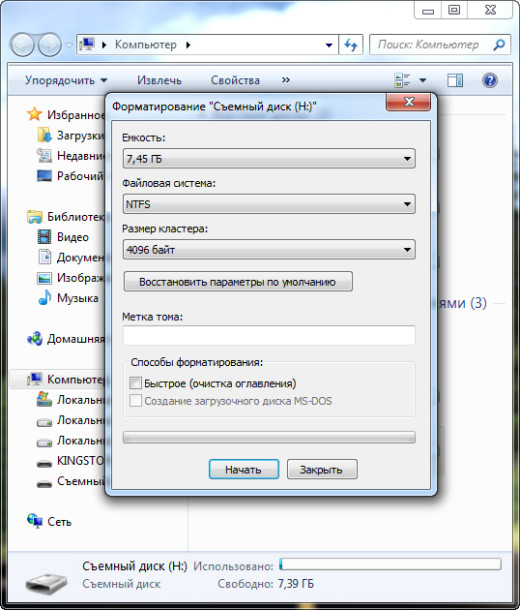 Жмём «Начать» и тут сразу спросит — действительно ли мы хотим отформатировать, ведь эта операция уничтожит все файлы. Но мы знаем на что идём — потому жмём «OK».
Жмём «Начать» и тут сразу спросит — действительно ли мы хотим отформатировать, ведь эта операция уничтожит все файлы. Но мы знаем на что идём — потому жмём «OK».
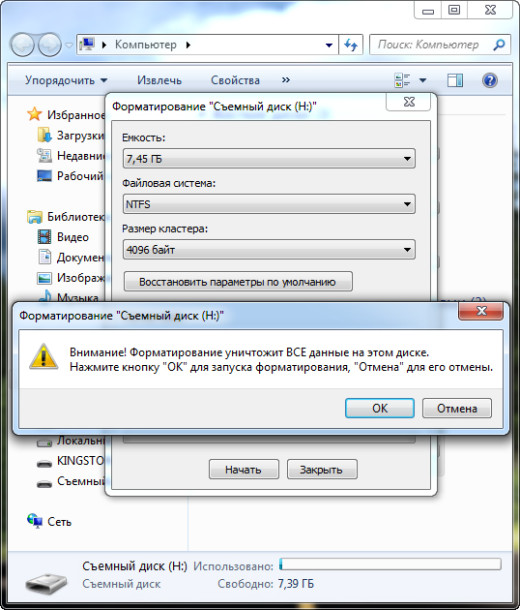 Ждём определённый промежуток времени, все зависит от объёма dашей флешки — после завершения мы увидим сообщение об окончании операции, жмём «ОК».
Ждём определённый промежуток времени, все зависит от объёма dашей флешки — после завершения мы увидим сообщение об окончании операции, жмём «ОК». 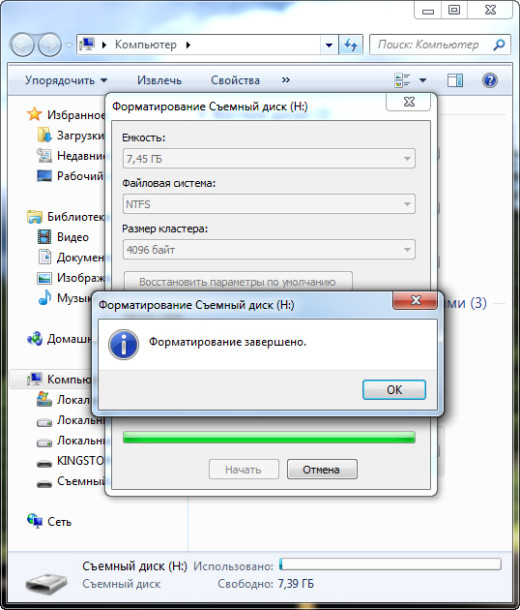
У вас флешка содержала определённые файлы и индикатор заполненности показывал какое-то значение, то теперь вы увидите такую картину — где видно, что съёмный диск полностью отформатирован. 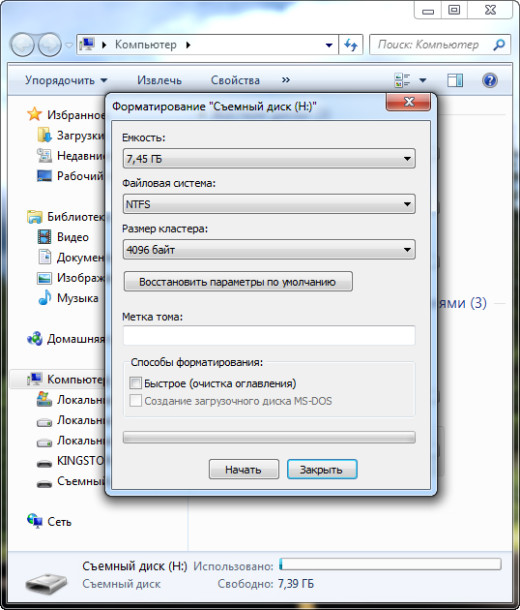 Идём дальше.
Идём дальше.
Как нам указать Windows, что именно эту флешку мы готовы отдать под оперативную память (под кэширования)? Жмём правой кнопкой мышки и выбираем пункт «Свойства».
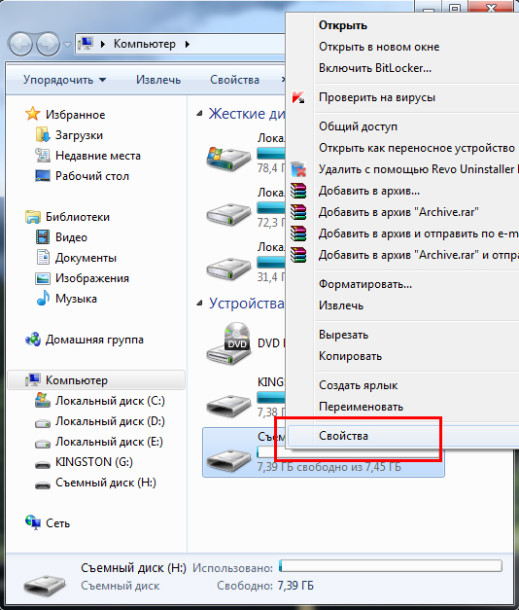 Перед нами откроется окошко со свойствами, где мы можем выбрать и выставить различные параметры сменного диска.
Перед нами откроется окошко со свойствами, где мы можем выбрать и выставить различные параметры сменного диска. 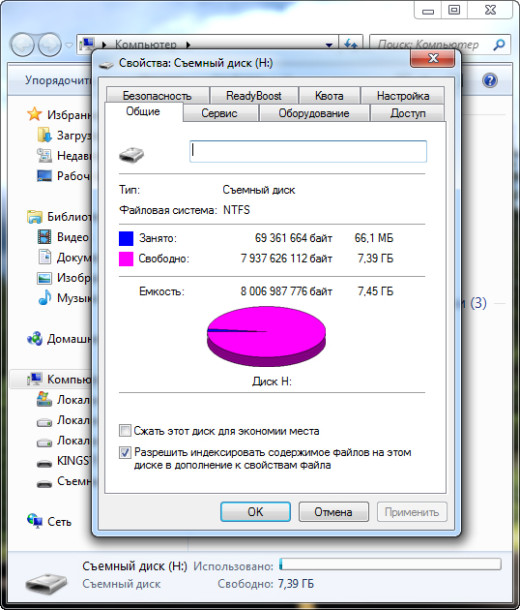
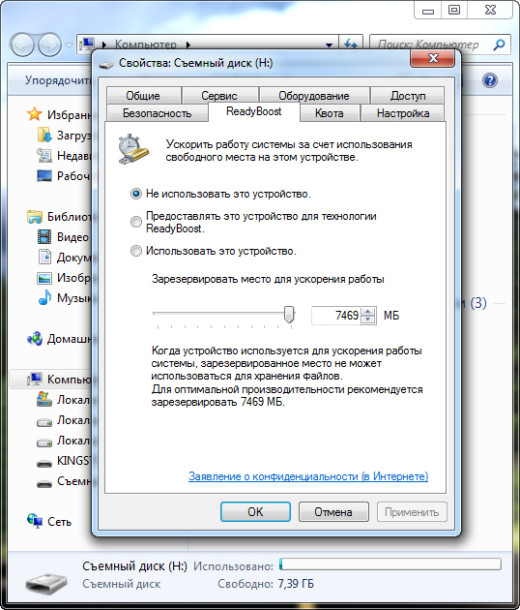 Далее — ставим отметку на пункт «Использовать это устройство» и ниже индикатором выставляем место, которое мы готовы отдать под оперативку. Рекомендуют выделить здесь все содержимое флешки, но давайте я для наглядности выделю 4 Гб (есть 4000 Мб).
Далее — ставим отметку на пункт «Использовать это устройство» и ниже индикатором выставляем место, которое мы готовы отдать под оперативку. Рекомендуют выделить здесь все содержимое флешки, но давайте я для наглядности выделю 4 Гб (есть 4000 Мб).
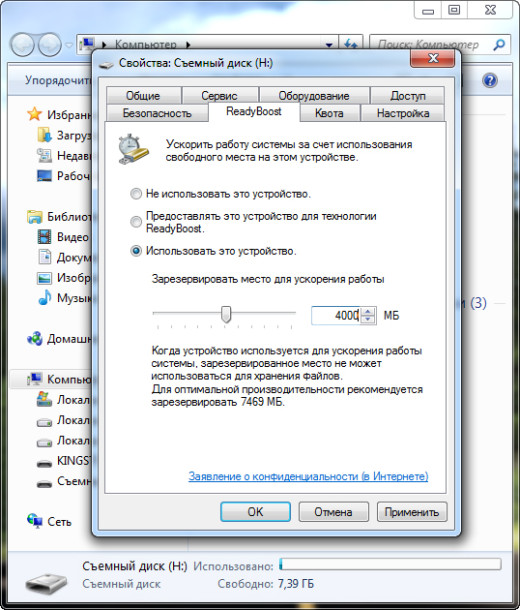 Жмём «Применить» и «ОК». 4000 Мб — не очень правильное значение. Это не будут полные 4г, ведь 4 Гб — это 4096 Мб, подумаешь, ну будет немного меньше. Теперь перейдём в «Мой компьютер» и посмотрим на индикатор заполненности нашей флешки.
Жмём «Применить» и «ОК». 4000 Мб — не очень правильное значение. Это не будут полные 4г, ведь 4 Гб — это 4096 Мб, подумаешь, ну будет немного меньше. Теперь перейдём в «Мой компьютер» и посмотрим на индикатор заполненности нашей флешки.
 Здесь мы видим, что на диске «H» заполненные почти 4 гб пространства — именно эти 4 Гб (3.48 гб ) и будут использоваться системой под оперативную память. Возможно, не совсем корректно называть это пространство оперативкой — скорее это будет место для кэширования, но функции подобные и чтобы не путаться — назовём это дополнительной оперативной памятью.
Здесь мы видим, что на диске «H» заполненные почти 4 гб пространства — именно эти 4 Гб (3.48 гб ) и будут использоваться системой под оперативную память. Возможно, не совсем корректно называть это пространство оперативкой — скорее это будет место для кэширования, но функции подобные и чтобы не путаться — назовём это дополнительной оперативной памятью.
С Windows 7 все просто и понятно, а что делать, если установлена ОС Windows XP? На XP функция Ready Boost отсутствует. Для этой операционной системы существуют дополнительные программы, которые позволяют воспользоваться Ready Boost на этой оси. Посмотрел я несколько таких программ и больше всего мне понравилась eBoostr.
Один огромный минус — eBoostr является платным софтом, но бесплатного ничего человеческого я не нашёл. Lite — версия этой программы стоит почти 15 $ — поэтому решайте сами. Будете ли вы покупать eBoostr или будете искать «крякнутые» версии — это уже дело вашей совести, я рассмотрю пробную версию этой программы на OC Windows XP.
На сайте eboostr.com вы можете скачать пробную версию eBoostr, попробовать её, а затем принять решение — покупать или искать где-то на пиратских сайтах. Повторюсь — я не советую искать «крякнутые» версии, то дело вашей совести. После того как вы загрузите пробную версию, у вас на рабочем столе появится установочный файл, с которого мы и начнём установку.
Щёлкаем два раза и запускаем распаковку установочного пакета программы eBoostr. Выбираем язык — присутствует только русский, поэтому останавливаемся на нём, жмём «ОК». Запускается мастер, установка аналогична любой программе под Windows, поэтому проблем у вас не возникнет. Следуем указаниям мастера — жмём «Далее». Принимаем лицензионное соглашение нажатием кнопочки «Принимаю».
Этот пункт так же присутствует и в платных программах, и в бесплатных — никуда не деться. Выбираем место установки — как правило, все программы устанавливаются на диск C, в папку Program Files. eBoostr не исключение — жмём «Далее». Следующий шаг — предлагают выбрать папку в меню «Пуск». Также привычный этап, ничего не меняем, жмём «Установить». Ждём несколько секунд, копируются необходимые файлы и проводятся операции по установлению eBoostr на ваш ПК.
установка eBoostr После установки eBoostr попросит перезагрузки ПК. Для более корректной работы программы перезагружаемся — жмём «Готово». Так как у нас пробная версия, то сразу после перезагрузки перед нами появится окошко, где нам предложат купить или зарегистрировать тестовый вариант этой программы. Для примера я зарегистрирую тестовый вариант, который будет действовать 15 дней.
Этого времени вполне хватит, чтобы составить впечатление о eBoostr. 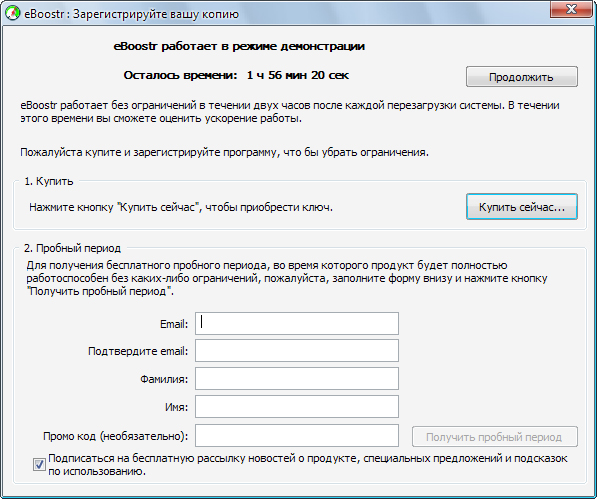 Пишу свои данные и жму кнопку «Получить пробный период». 15 дней программа не будет ограничивать функциональные возможности и даст возможность полноценно с ней поработать.
Пишу свои данные и жму кнопку «Получить пробный период». 15 дней программа не будет ограничивать функциональные возможности и даст возможность полноценно с ней поработать.
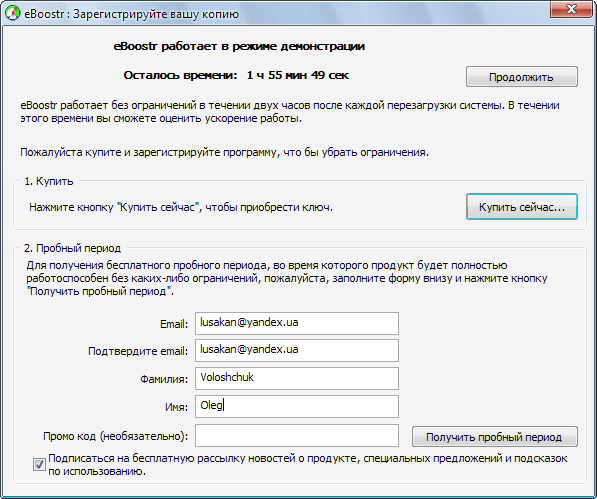 После нажатия «Получить пробный период» — пойдёт запрос на получение этого периода.
После нажатия «Получить пробный период» — пойдёт запрос на получение этого периода. 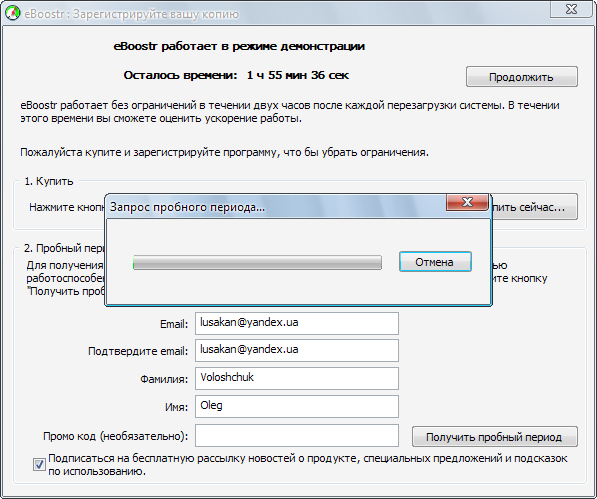 После регистрации eBoostr программа сразу предложит нам выбрать устройство для кэширования (то есть — для использования в качестве оперативной памяти).
После регистрации eBoostr программа сразу предложит нам выбрать устройство для кэширования (то есть — для использования в качестве оперативной памяти).
Давайте нажмём «НЕТ» и попробуем настроить программу интерфейса.  После нажатия кнопки «НЕТ» переходим в «трей» и видим иконку запущенной программы eBoostr.
После нажатия кнопки «НЕТ» переходим в «трей» и видим иконку запущенной программы eBoostr.
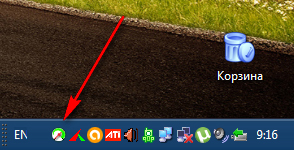 Щёлкаем два раза и запускаем панель управления программы eBoostr, где и будем производить настройку.
Щёлкаем два раза и запускаем панель управления программы eBoostr, где и будем производить настройку. 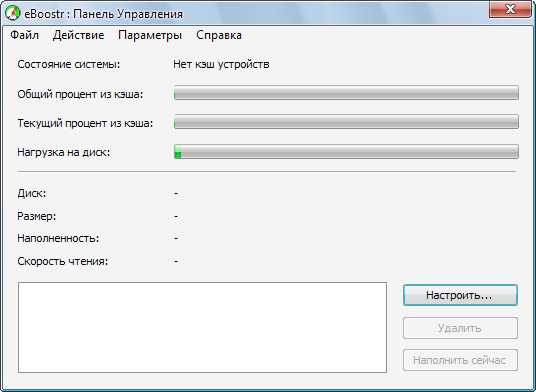 Теперь нам необходимо указать программе на вашу флешку — жмём кнопочку «Настроить» и переходим в управление настройками.
Теперь нам необходимо указать программе на вашу флешку — жмём кнопочку «Настроить» и переходим в управление настройками.
 Выбираем диск «H» (это и есть моя флешка), отмечаем «Использовать для кэширования» и выставляем необходимый объем. Здесь уже учтите самостоятельно свою архитектуру и потребности — я выставлю полный объем флешки.
Выбираем диск «H» (это и есть моя флешка), отмечаем «Использовать для кэширования» и выставляем необходимый объем. Здесь уже учтите самостоятельно свою архитектуру и потребности — я выставлю полный объем флешки.
 Выставили и жмём «Применить» и «ОК». После этого нам предложат заполнить кэш сейчас — жмём «ДА».
Выставили и жмём «Применить» и «ОК». После этого нам предложат заполнить кэш сейчас — жмём «ДА».
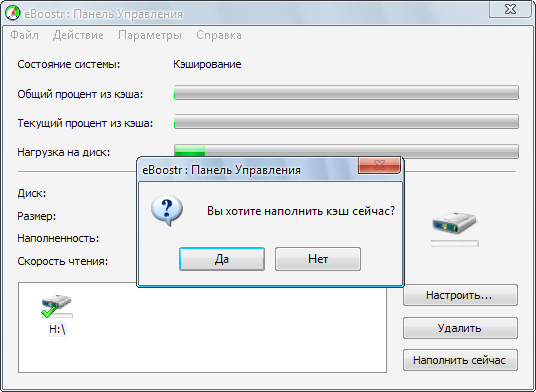 Происходит идентификация (наполнение) нашего кэша (флешки). Ждём несколько секунд до полного завершения операции.
Происходит идентификация (наполнение) нашего кэша (флешки). Ждём несколько секунд до полного завершения операции.
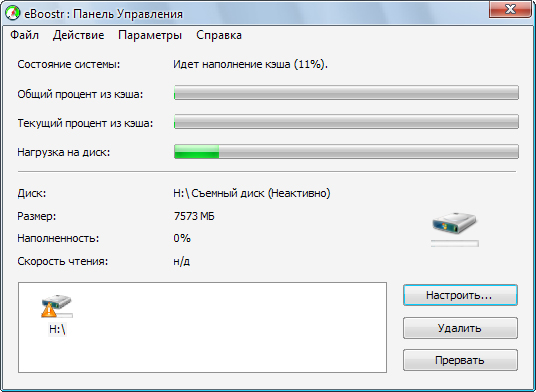 После завершения — отметка на диске изменится на зелёную галочку. Все готово — теперь наша операционная система использует для оперативной памяти флешку на 8 Гб.
После завершения — отметка на диске изменится на зелёную галочку. Все готово — теперь наша операционная система использует для оперативной памяти флешку на 8 Гб.
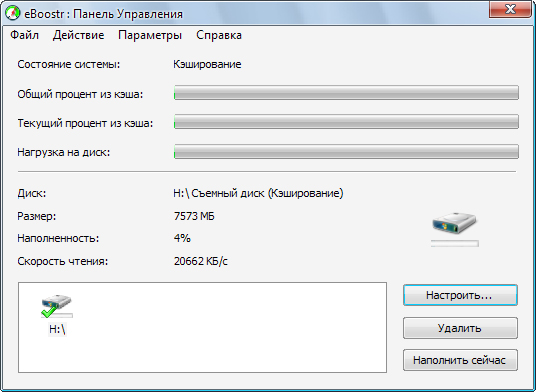 А сейчас — самое интересное. Я опишу вам свои впечатления от этой функции Ready Boost (использование флешки в качестве оперативной памяти) на Windows 7 и XP. Итак, на Windows 7.
А сейчас — самое интересное. Я опишу вам свои впечатления от этой функции Ready Boost (использование флешки в качестве оперативной памяти) на Windows 7 и XP. Итак, на Windows 7.
Тут я почувствовал реальное ускорение работы ноутбука, такое ощущение — будто ПК сделал глубокий вдох, полной грудью. Особенно это было заметно при запуске ресурсоёмких программ. Если использование флешки в качестве оперативной даёт такой эффект — я обязательно докуплю ещё одну планку, место в ноутбуке есть.
На Windows XP — здесь ситуация чуть хуже, но однозначно — изменилась в лучшую сторону. Ускорение работы компьютера я почувствовал процентов на 10 максимум, хотя могу предположить, что это связано с 32- х битной архитектурой ОС, как известно, 32- х битные системы не видят больше 3 Гб оперативной памяти. Вывод можно сделать такой — если нет возможности добавить дополнительную планку оперативной памяти, то использование флешки в качестве оперативной очень хороший и действенный вариант! Желаю вам комфортной работы и стабильного функционирования ваших ПК.
Добавьте «Нескучные технологии» в избранные источники
Источник: itcrumbs.ru